ツクガクが始まって4年がたとうとしています。
始まって以来起き続けている事件をいくつかご紹介します。
1.プログラミングを通して数学が理解できてしまう事件
→これまで数学はそれほど得意ではなかったが、気が付くと教科書に書いてあることが分かってしまい、高校の数学のレポートがちょっと簡単に感じてしまう。

2.いやでも英語に取り組んでしまう事件
→英語が苦手だった生徒でもUnityなどゲームエンジンのインタフェースが英語のため、いやでも英語に取り組んでしまう。

3.レキシに詳しくなってしまう事件(マイクラ編)
→中学時代社会など苦手意識を持っていた生徒がマイクラで世界遺産を復元しながら、建物の形状を知るために教科書やネットで情報を集めていると異様に詳しくなってしまう。

4.レキシに詳しくなってしまう事件(体育編)
→体育として毎年宝篋山に登山。宝篋山には宝篋院塔があったり、小田城の跡があったりのおかげで登る前の下調べで、歴史に詳しくなってしまう。

5.ボランティア経験を勝手に積んでいる事件
→この事件はつい最近。プログラミングや動画編集など終わらずに自主的に教室に残って学習していると、プログラミング教室の時間になり小中学生が入ってくるので、勢いそのままにプログラミング教室を手伝ってしまい、結果、インストラクタのボランティアスタッフみたいになっている。

始まって以来起き続けている事件をいくつかご紹介します。
1.プログラミングを通して数学が理解できてしまう事件
→これまで数学はそれほど得意ではなかったが、気が付くと教科書に書いてあることが分かってしまい、高校の数学のレポートがちょっと簡単に感じてしまう。

2.いやでも英語に取り組んでしまう事件
→英語が苦手だった生徒でもUnityなどゲームエンジンのインタフェースが英語のため、いやでも英語に取り組んでしまう。
3.レキシに詳しくなってしまう事件(マイクラ編)
→中学時代社会など苦手意識を持っていた生徒がマイクラで世界遺産を復元しながら、建物の形状を知るために教科書やネットで情報を集めていると異様に詳しくなってしまう。

→体育として毎年宝篋山に登山。宝篋山には宝篋院塔があったり、小田城の跡があったりのおかげで登る前の下調べで、歴史に詳しくなってしまう。

5.ボランティア経験を勝手に積んでいる事件
→この事件はつい最近。プログラミングや動画編集など終わらずに自主的に教室に残って学習していると、プログラミング教室の時間になり小中学生が入ってくるので、勢いそのままにプログラミング教室を手伝ってしまい、結果、インストラクタのボランティアスタッフみたいになっている。

という具合に日々事件が頻発しており危険です。
しばらく毎週土曜日に説明会を行いますので、ぜひお越しくださいm(__)m
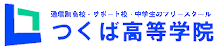
コメント
コメントを投稿